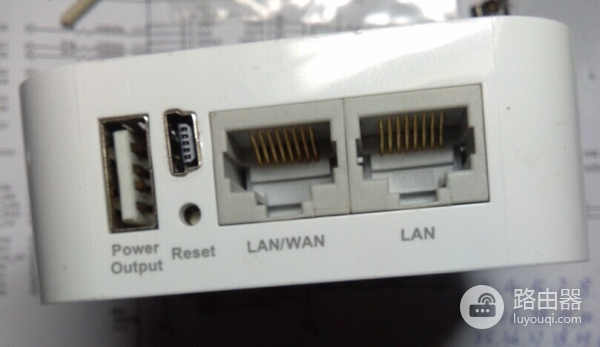TL-WR710N无线路由器成功改造完成,过程分享
内容提要:更换DRAM、FLASH,刷固件,扩展USB(无刮U),CPU加散热器,加装TTL下载端子,增加SMA外接天线,加miniUSB DC5V外接电源端口,改造过程中电源损坏修复。
1)换DRAM。拆下原机Zentel A3s28D40FTP(128bits 16MB)DRAM,换HY5DU121622CTP(32*16位 64M)DRAM。

2)接通电阻R66。接通背面R66位置22R电阻(22R电阻从旧内存条上面拆的,上面的电阻基本都是22R)。

3)内存(DRAM)换好后,其它原器件不动,先用原厂FLASH上电测试内存更换成功与否。
----------------------原厂FLASH测试DRAM,如更换成功(路由正常启动,并通过WEB正常进入路由器管理页面)---------------------------(继续)
4)换FLASH。拆下原机cFeon QH16-104HIP 16bits 2MB,用储物袋装好以免丢失。用CH341A编程器夹上要更换的新FLASH芯片(型号W25Q128 = 16M,也可以用8M,型号为W25Q64,但刷入的应对应为8M固件),刷入“tp-link 710N 不死UBOOT 16M编程器固件”。烧录完成后,焊入新芯片。
这里提醒一下,用编程器刷,一定要用编程器固件!一开始我不知道,走了很多弯路。在此感谢恩山论坛的用户“鬼迷了心窍”,并在此帖引用他的16M编程器固件,以方便大家使用。
tp-link 710N 不死UBOOT 16M编程器固件:http://pan.baidu.com/s/1gdBskX9(此固件由恩山用户“鬼迷了心窍”提供)
CH341A编程器的操作过程(本过程仅针对W25Q128芯片):装好芯片-->点击检测(会识别芯片,如果识别失败是芯片引脚未接触好)-->擦除-->查空-->加载编程器固件BIN-->编程-->校验
执行以上操作,即可完成芯片烧录。更多CH341A编程操作请自行查阅相关资料。

-------------------------新更换后的FLASH测试,如更换成功(路由正常启动,并通过WEB正常进入路由器管理页面)---------------------------(继续)
5)此时路由管理页面应该是OPENWRT LUCI(针对本固件)界面。
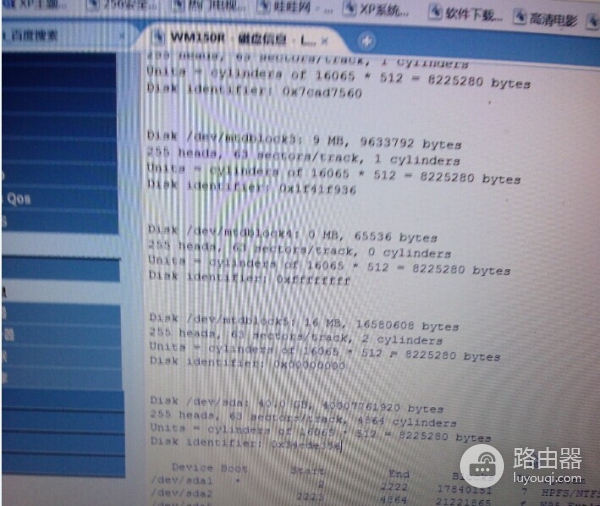
6)扩展USB挂载功能。找废旧耳机线(或者其它细铜丝,比头发还要再细好几倍的那种,而且需要软的)拆开绝缘层,剪下约5CM,抽出其中两根细芯线,上锡,用烙铁粘松香在AR9331芯片A50引脚附近熏一下,是熏一下,千万不要碰到引脚。将镀锡的细芯线接上AR9331的A50和B43引脚,这两个脚实在太细太细了,很难完成。我因为只有一个小放大镜和一把普通烙铁,来回操作了将近4个小时,才成功不虚焊、不短路,将两根比头发还细的两根线接上这两个引脚。提醒:焊完后想办法查短路,比如用缝衣针替代万用表笔。DM、DP对地电阻约500K,且阻值相同。B43脚靠近B42脚,B42脚为VDD3.3V;A50脚靠近A51,A51貌似未引出使用。B43脚靠近芯片边缘,边缘引脚起第8脚,A50为第9脚。请自行查AR9331资料。
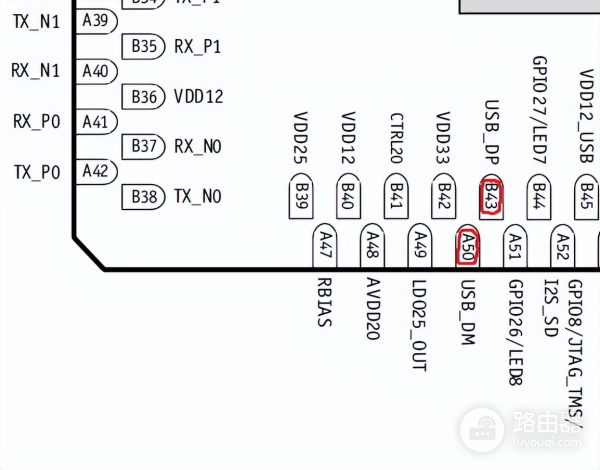
7)取约10CM屏蔽线(虽然后期需要剪掉一段,但取长不取短),先把屏蔽层焊实在数字地上面以固定住屏蔽线不乱动。取极少量热熔胶,小心将细铜丝固定在AR9331附近PCB板上,并使铜丝悬空不贴近PCB板。屏蔽线芯线套入热缩管,然后再小心加小心不要弄断了铜丝,把它们与屏蔽线芯线焊接,用烙铁热缩后,用少量热熔胶把热缩管固定在PCB板上。提醒:固定过程中烙铁要小心不要把铜丝又焊脱了!一定要掌握好加热时间!最后,给CPU(AR9331)增加散热器。

8)然后是USB位置。先拆下USB附近那些挡住烙铁的元件,并把USB数据口PCB板上的充电检测电阻(60R)拆除,但需要保留下拉电阻(50K)。用50R(大致可以22R至60R一般都可以正常使用)直插1/16W电阻(我的是用两个100R并联)接入屏蔽线的另一端芯线,用热缩管套好,屏蔽层齐根剪短即可。电阻另一端先插入USB座D-、D+孔(CPU引脚B43对应D+,A50对应D-),装上USB座即可。

9)以下是成功挂载U盘、移动硬盘照片。
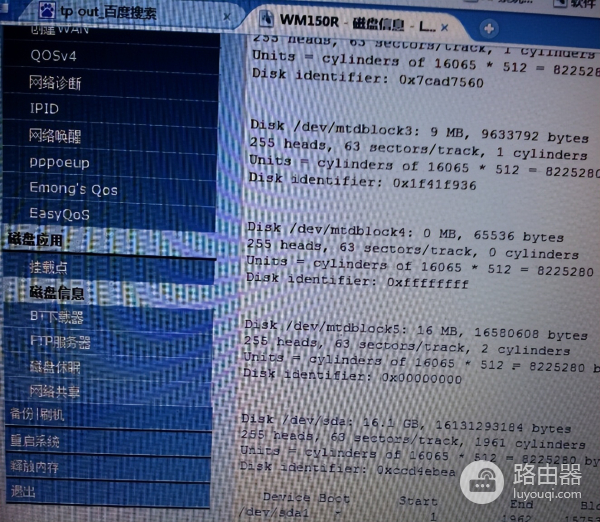
-------------------------上电测试,通过WEB正常进入路由器管理页面,在磁盘信息栏中应可以看到对应的磁盘设备---------------------------(继续)
10)刚才第“4)”步提到原厂FLASH装在储物袋终究还是不保险,说不好哪天就找不见了。反正拆下来放在那里别的地方也用不上,原厂固件也还可以用。最好就像下图一样,焊在原板子上,说不定以后还用的上。

11)加装TTL端子,方便以后开盖就可以直接TTL,本来想引到miniUSB数据脚,感觉不是很安全的样子,作罢。还是用端子做在板子上比较好。

PS:TTL未进行测试。
12)加装SMA外接天线。说不定我的“反转阿摩司无线”又派上用场了。TP的板子一般都会留有外接天线的扩展电路,只是用了印刷天线罢了,可以很好找到位置。拆掉0欧电阻,这个电阻只作短接作用。这个电阻还是有原厂FLASH作法一样,焊回一侧焊盘就好了,留在原电路板上,另一焊盘接上50R馈线。外壳找准位置开孔(找一个比较合理的位置,要让盒子合的上,路由站着、躺着、趴着都能够使用且美观就行。千万不要开到电源接头那边就好了!),穿SMA端子,锁紧螺丝就行了。

13)加miniUSB DC5V外接电源端口。这个功用我觉得挺实用的,比TTL还实用的多。所以,必须装啊。移动电源、插笔记本上,就可以移动蹭网啦。反正移动使用的就用的上就是了。看了下板子的布线,结合盒子的结构、接口位置等因素,没办法把端子装在板子上了,只能考虑跳线。考虑以后拆装方便,插接端子肯定得用上。总不能拆一次就要焊一次电源线吧。

14)至此,710N我想要的功能基本满足了。当然,不排除未来再增加功用或接口的可能。比如我已经想到把FLASH改成DIP的,把FLASH座做到外壳作接口,对我们这些喜欢折腾的人来说,FLASH随时拨下来插上去,这个接口太有必要了。不过,以后再改吧。
完成外观图: